Como alterar uma assinatura no Outlook [PC ou celular]
Links do dispositivo
Sua assinatura de e-mail é uma maneira rápida de verificar quem você é e forneça os detalhes da sua empresa convenientemente. É como um cartão de visita virtual com todas as suas informações pertinentes e adiciona um toque personalizado a cada e-mail que você envia.
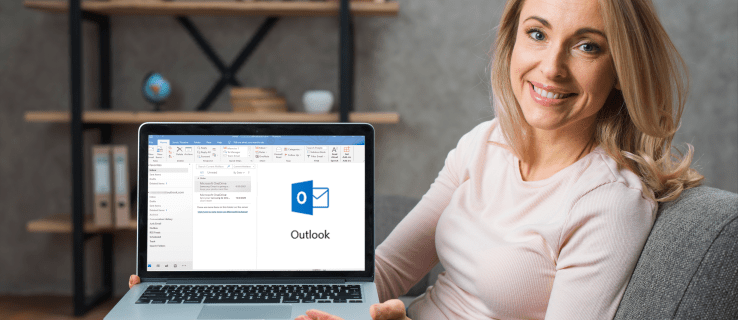
Mas conforme as circunstâncias mudam, os detalhes da sua assinatura pode exigir alteração. Se você quiser saber como alterar sua assinatura no Outlook, orientaremos você pelas etapas deste artigo.
Além disso, nossas perguntas frequentes incluem como personalizar sua assinatura de email incluindo uma foto ou logotipo , bem como adicionar uma assinatura manuscrita.
Como alterar uma assinatura no Outlook em um PC com Windows
Para alterar sua assinatura no Outlook via Windows:
Iniciar Outlook.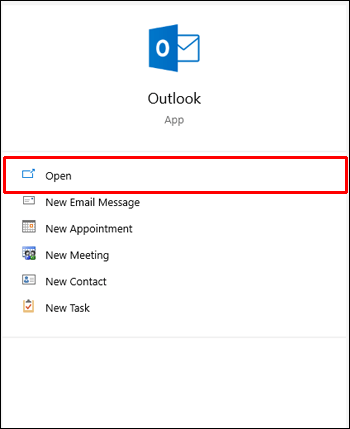 Clique em”Arquivo”,”Opções”,”E-mail”e depois em”Assinaturas”.
Clique em”Arquivo”,”Opções”,”E-mail”e depois em”Assinaturas”. Clique na assinatura que deseja alterar.
Clique na assinatura que deseja alterar.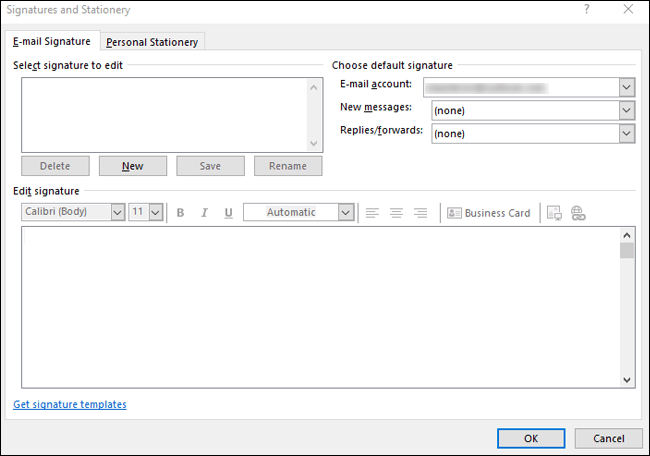 Faça suas alterações na caixa”Editar assinatura”.
Faça suas alterações na caixa”Editar assinatura”.
Quando terminar, clique em”Salvar”e depois em”OK.”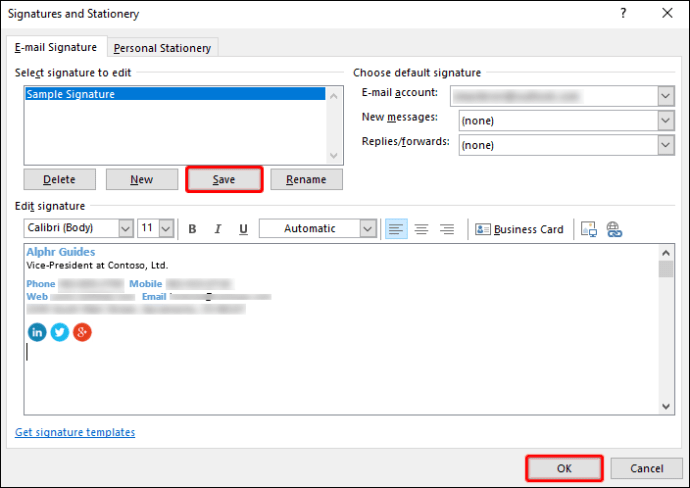
Como alterar uma assinatura no Outlook em um Mac
Para alterar sua assinatura do Outlook via macOS:
Inicie o Outlook.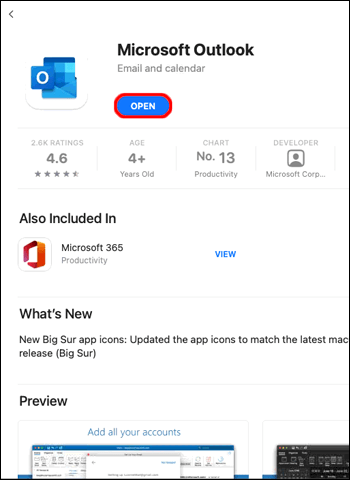 Escolha”Preferências”no menu do Outlook.
Escolha”Preferências”no menu do Outlook.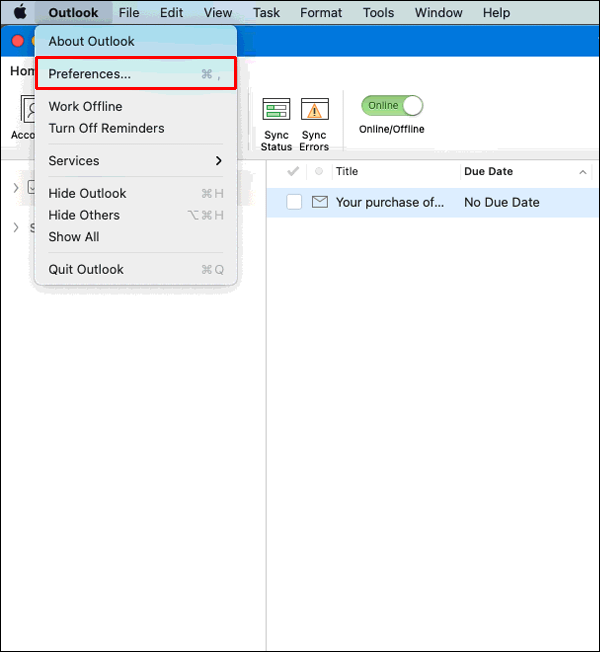 Abaixo de”E-mail”, selecione”Assinaturas”.
Abaixo de”E-mail”, selecione”Assinaturas”.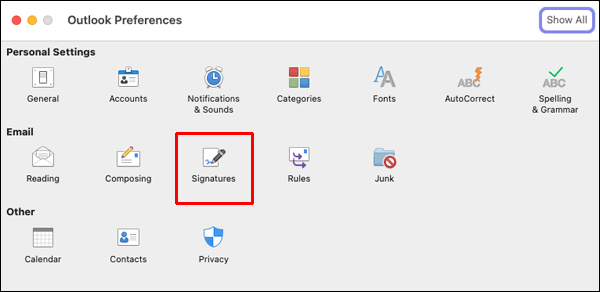 Abaixo de”Nome da assinatura”, selecione a assinatura que deseja alterar.
Abaixo de”Nome da assinatura”, selecione a assinatura que deseja alterar.
Abaixo de”Assinatura”no painel direito, atualize sua assinatura.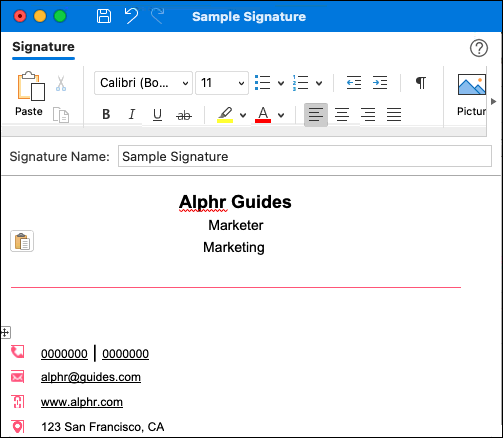
Como fazer Alterar uma assinatura no Outlook em um iPhone
Para atualizar sua assinatura do Outlook por meio do aplicativo Outlook em seu iPhone:
Inicie o aplicativo Outlook.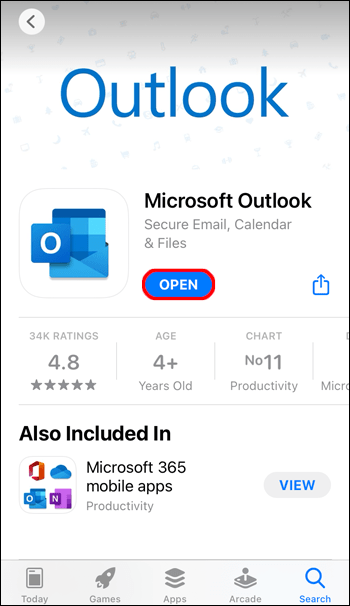 No canto superior esquerdo, toque em o ícone do seu perfil ou o menu de hambúrguer.
No canto superior esquerdo, toque em o ícone do seu perfil ou o menu de hambúrguer.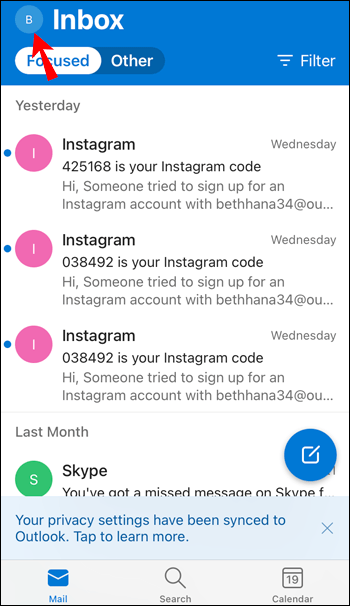 Toque no ícone de engrenagem Configurações.
Toque no ícone de engrenagem Configurações.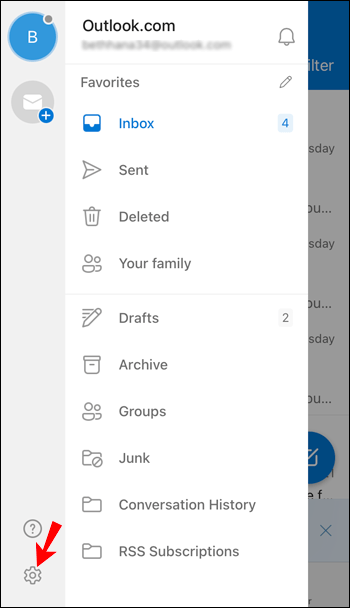 Vá para a seção”E-mail”.
Vá para a seção”E-mail”.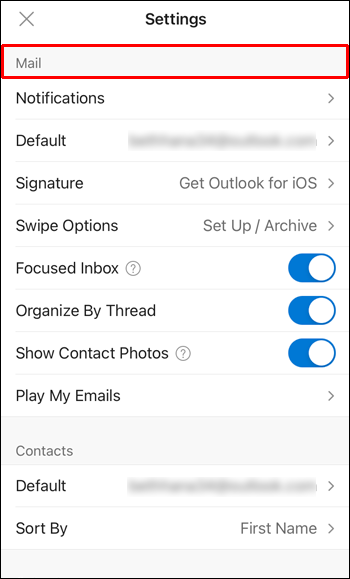 Clique em”Assinatura”.
Clique em”Assinatura”.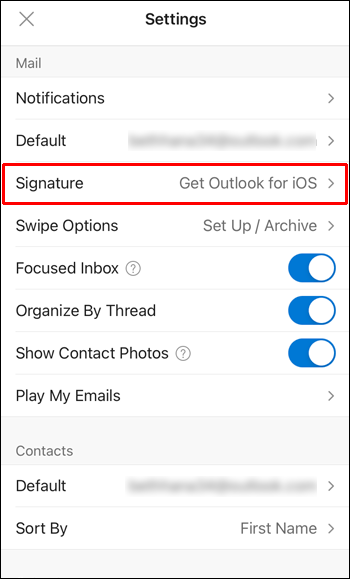 Na tela”Assinatura”, atualize sua assinatura.
Na tela”Assinatura”, atualize sua assinatura.
Como alterar uma assinatura no Outlook em um dispositivo Android
Para atualizar sua assinatura por meio do aplicativo Outlook em seu dispositivo Android:
Abra o aplicativo Outlook.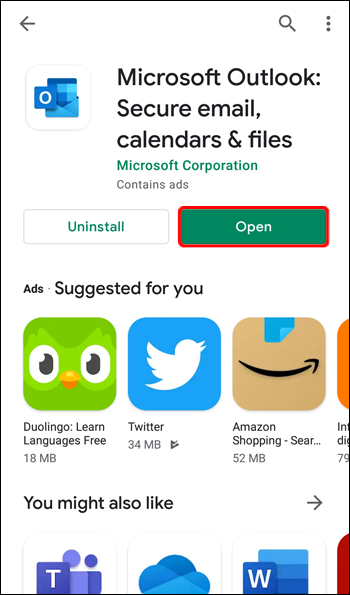 Toque em”Arquivo”,”Opções”,”E-mail”e depois em”Assinaturas”.
Toque em”Arquivo”,”Opções”,”E-mail”e depois em”Assinaturas”.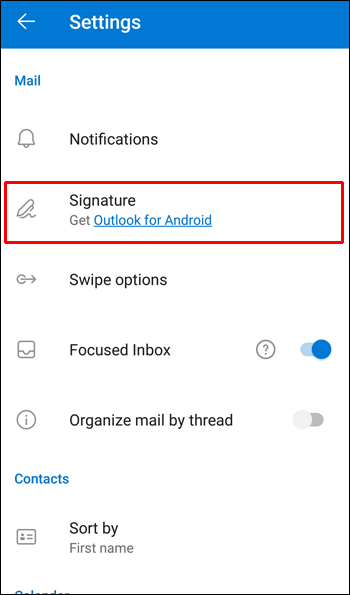 Toque na assinatura que deseja editar e faça suas alterações em “Editar assinatura”caixa.
Toque na assinatura que deseja editar e faça suas alterações em “Editar assinatura”caixa.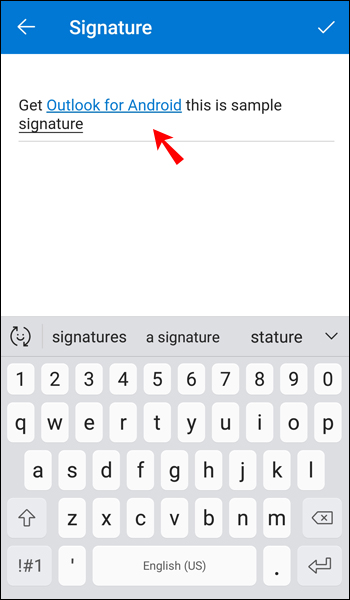 Quando estiver satisfeito com os resultados, toque em”Salvar”e”OK.”
Quando estiver satisfeito com os resultados, toque em”Salvar”e”OK.”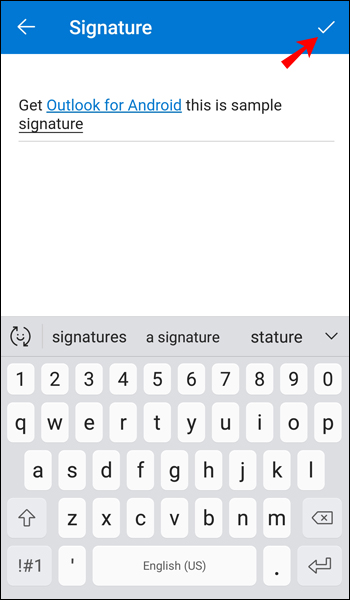
Como alterar uma assinatura no Outlook 365
Para atualizar sua assinatura usando o Outlook 365:
Inicie o Outlook.
Clique em”Arquivo”,”Opções”,”E-mail”e depois em”Assinaturas”. Clique na assinatura que deseja alterar.
Clique na assinatura que deseja alterar.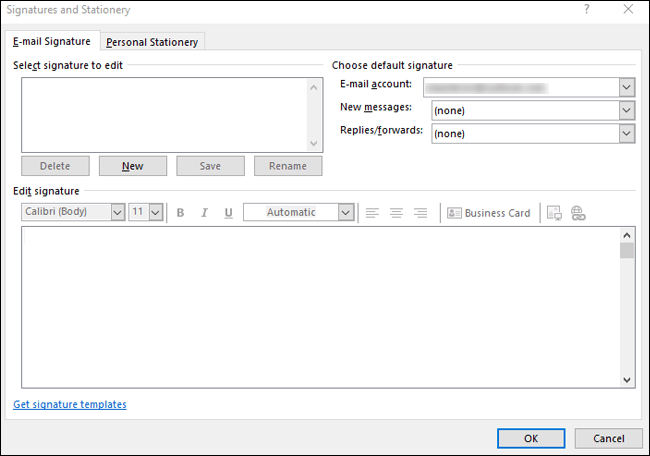 Faça suas alterações na caixa”Editar assinatura”.
Faça suas alterações na caixa”Editar assinatura”.
Quando terminar, clique em”Salvar”e depois em”Ok”.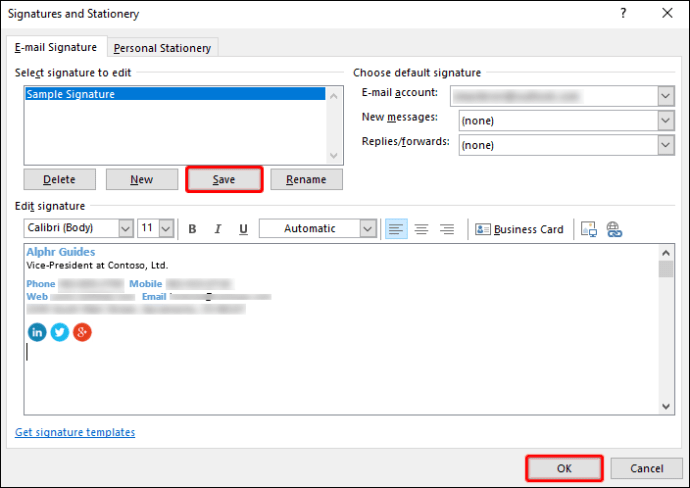
Perguntas frequentes adicionais
Como você adiciona uma imagem à sua assinatura de e-mail do Outlook?
Para adicionar uma imagem ou logotipo da empresa à sua assinatura de e-mail no Outlook:
1. Inicie um novo e-mail.
2. Escolha”Assinatura”e depois”Assinaturas”.
3. Selecione a assinatura na qual deseja incluir uma imagem na caixa”Selecionar assinatura para editar”.
4. Clique no ícone da imagem, encontre seu arquivo de imagem e clique em”Inserir”.
5. Clique com o botão direito do mouse na imagem para redimensioná-la e selecione”Imagem”.
6. Clique na opção”Tamanho”e use as opções para redimensionar sua imagem. Marque a caixa de seleção”Bloquear proporção”para manter as proporções da imagem.
7. Quando estiver satisfeito, clique em”OK”e depois em”OK”novamente para salvar as alterações.
Como crio um modelo de assinatura no Outlook?
Se você quiser criar uma assinatura de email usando um modelo de galeria de assinaturas, escolha um modelo de assinatura que você gostaria de copiar em sua mensagem e personalize-o.
1. Depois de baixar o modelo de assinatura que deseja usar, abra-o no Word.
2. Selecione as diferentes partes da assinatura e selecione”Copiar”.
3. Inicie o Outlook e escolha”Novo e-mail”.
4. Cole a assinatura no corpo da mensagem de e-mail.
5. Agora personalize a assinatura alterando o texto, adicionando uma foto, ou adicionando seus hiperlinks.
Para alterar seu logotipo/foto:
1. Clique com o botão direito do mouse na imagem e escolha”Alterar imagem”.
2. Selecione o local de origem da sua foto.
3. Clique em”Inserir”.
4. Selecione a imagem para obter as alças de arrastar e use-as para redimensionar a imagem conforme necessário.
5. Escolha as opções do menu”Formatar”para formate sua imagem.
Para incluir hiperlinks:
1. Na assinatura, clique com o botão direito do mouse em um ícone de mídia social ou selecione o texto do site, clique com o botão direito do mouse e selecione”Editar link”.
2. Insira o link para seu perfil social no campo”Endereço”.
3. Clique em”OK.”
Para salvar sua assinatura:
1. Selecione todos os componentes da assinatura, clique com o botão direito do mouse e selecione”Copiar”.
2. No menu”Mensagem”, clique em”Assinatura”e depois em”Assinaturas”.
3. Selecione”Novo”e dê um nome à sua assinatura, por exemplo,”Pessoal”ou”Comercial”.
4. No campo”Editar assinatura”, clique com o botão direito do mouse e escolha”Colar”. Sua assinatura agora é mostrada no campo.
5. Selecione”OK”para salvar.
Agora todas as suas mensagens incluirão automaticamente esta assinatura
Como faço para que minha assinatura pareça manuscrita?
Para incluir uma assinatura manuscrita assinatura, você pode digitalizar ou tirar uma foto de sua assinatura manuscrita e adicioná-la à sua assinatura do Outlook. Para fazer isso no Windows:
1. Assine sua assinatura em um pedaço de papel.
p>
2. Digitalize ou tire uma foto dele e salve-o em seu computador no formato de arquivo.gif,.png,.jpg ou.bmp.
3. Abra o arquivo em seu computador.
4. Clique nele para abrir a guia”Formatar”das Ferramentas de imagem e selecione”Cortar”para cortar a imagem.
5. Para salvar a assinatura como uma arquivo, clique com o botão direito do mouse na imagem e selecione”Salvar como imagem.”
6. Para incluir a assinatura em um documento, selecione”Inserir”e depois”Imagens”e escolha sua assinatura salva.
Para adicionar uma assinatura manuscrita usando o Outlook via macOS:
1. Escreva sua assinatura em um pedaço de papel branco comum.
2. Tire uma foto ou digitalize-a e salve-a em seu computador no formato de arquivo.gif,.png,.jpg ou.bmp.
3. Abra o arquivo de imagem em seu computador.
4. Clique nele para abrir a guia”Formatar”das Ferramentas de Imagem e, em seguida, clique em”Cortar”para alterar as proporções, se necessário.
5. Para salvar sua assinatura como um arquivo diferente, clique com o botão direito do mouse e selecione”Salvar como imagem”.
6. Para adicionar a assinatura a um documento, selecione”Inserir”e depois”Fotos”e escolha o arquivo salvo imagem de assinatura.
Para incluir informações adicionais datilografadas, como cargo, endereço de e-mail, etc., com sua assinatura manuscrita via desktop:
1. Abaixo da imagem de sua assinatura, digite o outras informações que você deseja incluir.
2. Selecione a imagem e seu texto.
3. Selecione”Inserir”e depois”Partes rápidas”.
4. Selecione”Salvar seleção na Galeria de peças rápidas”. Isso abre a caixa”Criar novo bloco de construção”.
5. Digite o nome da sua assinatura na caixa”Nome”.
6. Clique em”AutoTexto”na caixa”Galeria”.
7. Escolha”OK.”
Sempre que desejar usar esta assinatura:
1. Coloque o ponto de inserção onde deseja inserir o bloco de assinatura.
2. Selecione”Inserir”,”Partes Rápidas”,”AutoTexto”e selecione o nome do seu bloco de assinatura.
Alterar seu autógrafo no Outlook
A assinatura de e-mail do Outlook permite que você conclua cada e-mail com um resumo rápido de seus detalhes de contato, garantindo que seus destinatários possam entrar em contato facilmente com você por meio de diferentes métodos. O processo é tão simples que criar assinaturas profissionais e alterar os detalhes da assinatura sempre que precisar no Outlook é muito fácil.
Você já usou algum dos modelos do Outlook para criar uma assinatura? Se sim, você ficou feliz com o resultado? Informe-nos na seção de comentários abaixo.
Isenção de responsabilidade: Algumas páginas deste site podem incluir um link de afiliado. Isso não afeta nosso editorial de forma alguma.

